Główny: Jak odinstalować Javę na Macu?
LSI – środowisko uruchomieniowe java mac,
java se 6 środowisko uruchomieniowe mac,
jak odinstalować javę,
java 6 dla mac
Do odinstalowania oprogramowania Java z komputera Mac wymagane są uprawnienia administratora.
Kroki, aby odinstalować java to:
Krok 1.
Najpierw musisz kliknąć ikonę „Wyszukiwarka” w doku swojego Mac.
Krok 2.
Następnie przejdź do zakładki „Aplikacje” na pasku bocznym i kliknij ją.
Krok 3.
W polu wyszukiwania wpisz „JavaAppletPlugin.plugin”. Zostanie wyświetlony plik JavaAppletPlugin.plugin.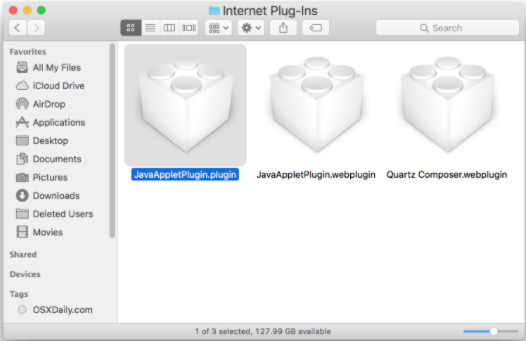
Krok 4.
Gdy zobaczysz plik, kliknij go prawym przyciskiem myszy, aby uzyskać opcje. Wybierz opcję „Przenieś do kosza”, aby ją usunąć.
Ten proces usuwa java z komputera Mac, ale plik nadal pozostaje w folderze kosza. Jeśli chcesz, aby plik java został również usunięty z folderu kosza, musisz wykonać jeszcze kilka kroków.
Krok 1.
Uruchom 'Safari'na komputerze Mac.
Krok 2.
Przejdź do „Preferencji”.
Krok 3.
Przejdź do opcji „Bezpieczeństwo”.
Krok 4.
Następnie „Odznacz Włącz Javę”.
Uwaga: JavaScript i Java są oddzielone od siebie, więc możesz zachować JavaScript Enable. Ponieważ witryny takie jak Youtube wymagają JavaScript.
Jak odinstalować Oracle Java za pomocą terminala?
Oprogramowanie Java można odinstalować, usuwając środowisko Java Runtime.
Do odinstalowania oprogramowania Java z komputera Mac wymagane są uprawnienia administratora.
Krok 1.
Najpierw musisz kliknąć ikonę „Wyszukiwarka” w stacji dokującej komputera Mac.
Krok 2.
Następnie kliknij folder o nazwie „Narzędzia” i otwórz go.
Krok 3.
Następnie kliknij dwukrotnie ikonę „Terminal”.
Krok 4.
Otworzy się nowe okno Terminala, w którym musisz wpisać lub możesz skopiować i wkleić polecenie podane poniżej:
sudo rm -fr /Library/Internet\ Plug-Ins/JavaAppletPlugin.plugin
sudo rm -fr /Library/PreferencePanes/JavaControlPanel.prefpane
Java zostanie później odinstalowana, ale jeśli chcesz sprawdzić, czy została usunięta, musisz ponownie otworzyć okno „Preferencje systemowe”. Nie znajdziesz tam Javy.
Uwaga: Zaleca się, aby nie podejmować żadnych prób usunięcia lub odinstalowania Javy poprzez usunięcie narzędzi Javy z user/bin. Ten katalog jest częścią oprogramowania systemowego. Jeśli w tym katalogu zostaną wprowadzone jakiekolwiek zmiany, Apple zresetuje wprowadzone zmiany następnym razem, gdy zostanie wykonana aktualizacja systemu operacyjnego.
Jak usunąć JDK?
JDK, czyli Java Development Kit, to w zasadzie środowisko oprogramowania, które pomaga w tworzeniu aplikacji i apletów Java. Usunięcie tego oprogramowania spowoduje zatrzymanie aktualizacji plików java.
Krok 1.
Najpierw musisz otworzyć okno terminala.
Krok 2.
Następnie skopiuj i wklej lub wpisz polecenie podane poniżej,
cd/Biblioteka/Java/Java Maszyny Wirtualne
Krok 3.
Następnie użyj „Is” jako monitu, aby sprawdzić, czy coś jest. Jeśli coś jest, wpisz lub skopiuj i wklej polecenie podane poniżej,
sudo rm -rf jdk1
Krok 4.
Następnie za pomocą klawisza TAB pomóż powłoce uzupełnić nazwę pliku.
W ten sposób usuniesz oprogramowanie JDK.
Jak zdobyć Javę 6 dla Mac OS?
Aby pobrać java 6, wykonaj następujące czynności:
Krok 1.
Kliknij ikonę „Wyszukiwarka” w stacji dokującej komputera Mac.
Krok 2.
Następnie przejdź do zakładki „Aplikacje” na pasku bocznym i kliknij ją.
Krok 3.
Następnie kliknij folder o nazwie „Narzędzia” i otwórz go.
Krok 4.
Następnie kliknij dwukrotnie ikonę „Terminal”.
Krok 5.
Otworzy się okno Terminal, w którym musisz wpisać lub możesz skopiować i wkleić polecenie podane poniżej:
sudo ln -s /System/Biblioteka/Java/Support/CoreDeploy.zapakować/Contents/JavaAppletPlugin.plugin /Library/Internet\ Wtyczki/JavaAppletPlugin.plugin
W ten sposób możesz zainstalować java 6 z Apple, po usunięciu java 7 lub java 8 z Oracle.
Java 6 nie jest aktualizowana przez żadną ogólną aktualizację oprogramowania. Musisz samodzielnie zaktualizować Javę 6.
Jeśli java 6 jest obecna, Twój Mac OS może używać java 5. Musisz aktywować java 6. Wykonaj poniższe czynności, aby aktywować java 6 na komputerze Mac.
Krok 1.
Przejdź do „Aplikacji”.
Krok 2.
Wybierz „Narzędzia”.
Krok 3.
Następnie przejdź do „Java”.
Krok 4.
Otwórz „Preferencje Java”.
Krok 5.
Otworzy się nowe okno. Tam pod zakładką Ogólne pojawi się lista kilku wersji javy. Zobaczysz dwie listy wersji apletów Java i wersji aplikacji Java. W obu przypadkach zmień kolejność tych wersji i umieść Java SE 6 na szczycie list.
W ten sposób można aktywować Javę 6 dla komputerów Mac.
Aby zainstalować środowisko uruchomieniowe Java SE 6 Mac, postępuj zgodnie z linkiem:
http://download.info.apple.com/Mac_OS_X/031-03190.20140529.Pp3r4/JavaForOSX2014-001.dmg
Szybkie linki -
- Pobierz Movie Box na iPhone'a / iPada / smartfony z systemem Android
- Pobierz aplikację Spotify Premium za darmo na swój telefon z Androidem
- Jak zabezpieczyć swój sklep eCommerce przed cyberprzestępcami?
Zawijanie: - Jak odinstalować Javę na Macu?
To był kompletny przewodnik po „Jak odinstalować Javę na Macu". Mam nadzieję, że podobał Ci się ten artykuł. Rozważ dzielenie się wśród swoich rodzin i przyjaciół za pośrednictwem sieci społecznościowych.
Jeśli masz jakieś pytania, od razu zostaw komentarz poniżej. Chcielibyśmy usłyszeć od Ciebie.
Czytaj dalej, Jak korzystać z Menedżera zadań na komputerze z systemem Mac OS X
